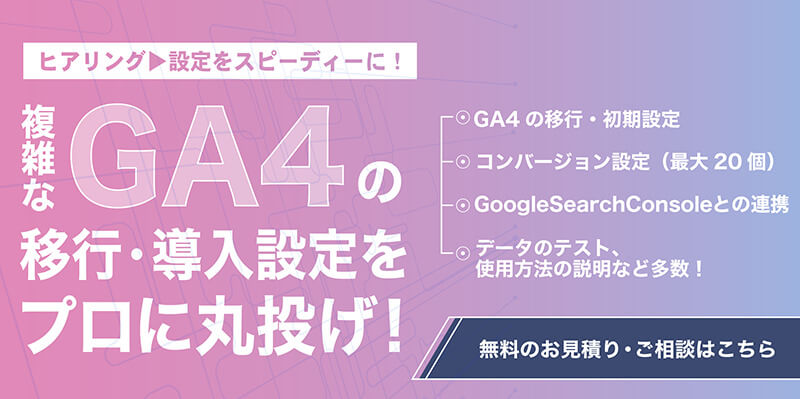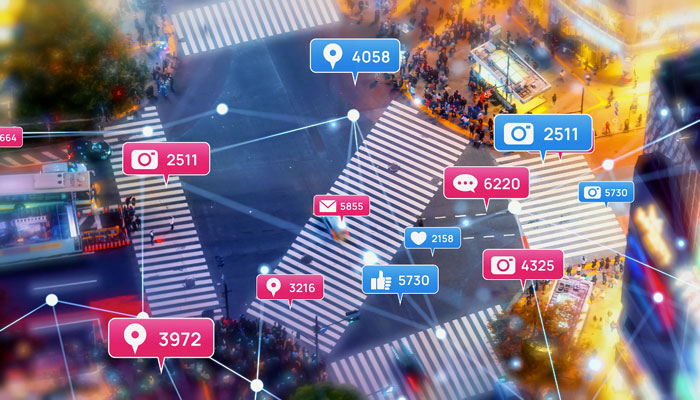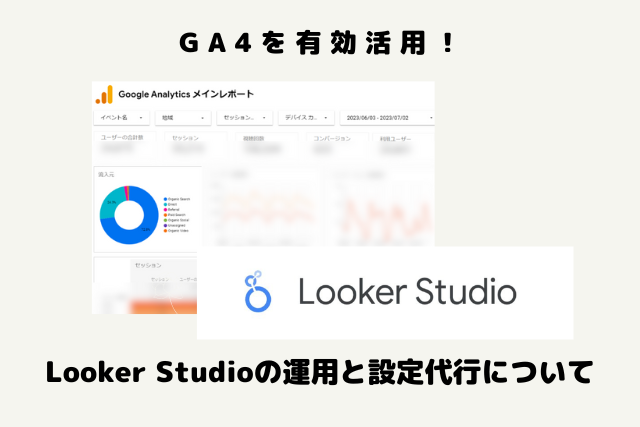GA4はUAよりもさらにグレードアップしており、よりユーザーの動きを把握しやすいプロパティになっています。
そのため「GA4に移行したい」と考えている方も中にはいるはず。
加えてこれまでのプロパティUAは2023年7月1日でサポートが終了し、さらにGA4の移行を個人で行おうとしている方も増えていることでしょう。
そこで今回は、タグマネージャーを用いたGA4の移行方法や個人で行うリスクを説明しています。
個人での移行を考えている方や、やり方で困っている方はぜひ参考にしてみてください。
目次
GA4の重要性

GA4はWebサイトを訪れるユーザーの動きを把握するには必要なプロパティで、UAのサポートが終了される今、UAからGA4への移行が必要とされています。
UAからGA4に移行する前に、まずGA4の役割や移行の必要性について確認していきましょう。
また、GA4への移行が難しく使いにくいと言われている理由についてお話している記事もありますので、こちらも参考にしていただければと思います!
GA4とは
「GA4」とは「Googleアナリティクス4プロパティ」の略語で、アプリやWebの計測を行うプロパティです。
GA4は以前に比べ計測性能がアップし、計測範囲も広がったため、よりSEOに欠かせないシステムになったといえます。
GA4のアップデートした主な機能は以下の3つです。
・ユーザーの行動を予測可能
・プライバシー重視のデータ収集が可能
これまでのプロパティは「UA(ユニバーサルアナリティクスプロパティ)」と呼ばれるもので、Webとアプリの横断計測ができませんでしたが、今回GA4では横断計測が可能になったため、UAに比べるとよりスムーズな管理ができるようになったともいえます。
また、UAは複数のデバイスを利用するユーザーの流れを把握することに苦手意識を持つ傾向がありましたが、GA4は個々のデバイスが「1」ではなく、複数のデバイスを利用しているユーザーを「1」とカウントできるような仕組みになったため、より精度の高い予測ができるようになっています。
GA4についてさらに詳しく知りたいという方は、ぜひこちらの記事を参考にしてください!
▶GA4とは?Googleアナリティクス4でできることを解説
GA4への移行はなぜ必要なのか
GA4に移行するとなると難しい印象があるため、あまり気乗りしない方もいるかもしれません。
しかしUAのサポートは2023年7月1日に終了、有償版では2023年10月1日までとされています。
GA4の移行はアプリやWebの計測を正しく行うためには期限内の移行が必要で、それまでに移行していないと計測ができません。
高い性能を求めて移行することはもちろん、これまでのように移行するためにはGA4への移行は欠かせないでしょう。
UAからGA4の移行で変更される点はコチラで詳しく解説しています。
GA4へ移行する下準備4ステップ

GA4へ移行するには以下の4つのステップが必要です。
②ビジネス概要の設定
③データストリームの設定
④測定IDをコピー
▶UAからGA4に移行する詳細設定の方法は、下の記事を参考にしてみてください!
【UA→GA4】Googleアナリティクス4の移行手順をわかりやすく紹介
それでは確認していきましょう。
GA4へ移行する下準備①プロパティの設定
GA4へ移行するステップとして、まずプロパティの設定を行います。
プロパティの設定を行う場合は前提としてアカウントの保持が必要なため、保持していない場合ははじめにアカウントを取得しましょう。
今回はテストで作成をしたので、「テスト1」というプロパティ名を付けました。
プロパティ名はファイル名などと同じく、ホームで表示される名前になるので、分かりやすい名前にしておきましょう。
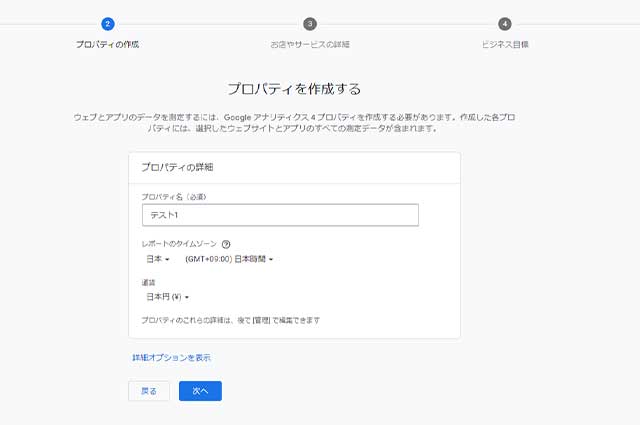
プロパティでは以下の3つを設定します。
- ・プロパティ名(Webサイトの名前を入力)
- ・レポートのタイムゾーン(日本時間を選択)
- ・通貨(日本円を選択)
各設定が終わったらすぐ下にある「詳細オプションを表示」を開き、プロパティを両方作成する項目を選択し、WebサイトのURLを入力しましょう。
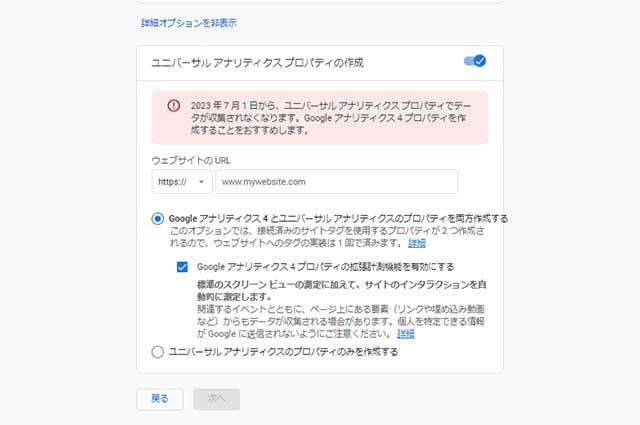
GA4へ移行する下準備②ビジネス概要の設定
次にビジネス概要の設定に移ります。
ビジネス概要では以下の2項目にそれぞれチェックを入れましょう。
- ・業種
- ・ビジネス規模
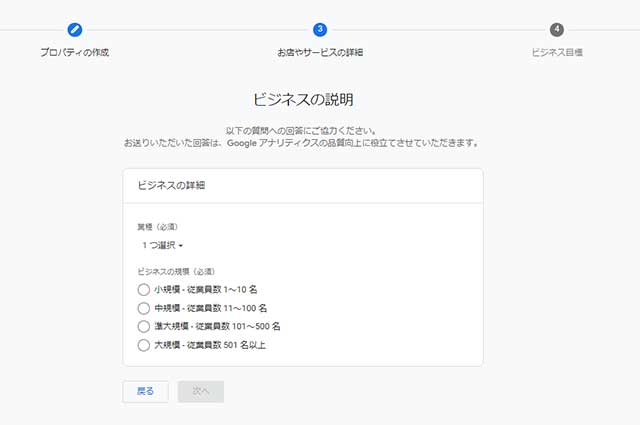
それぞれの選択が終わったら下にある「次へ」が押せるようになるので、先に進みます。
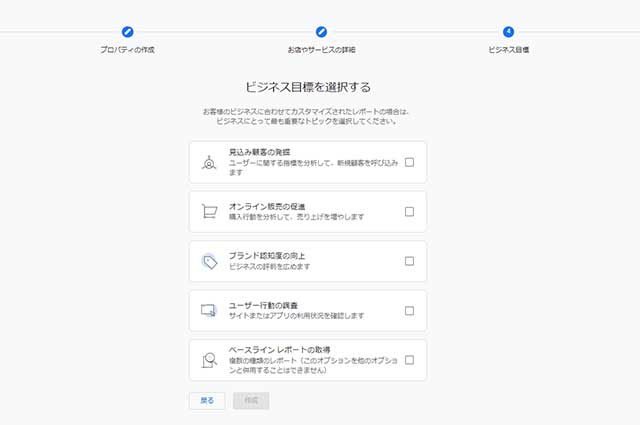
ビジネス目標では、どのような目的でアナリティクスを使うのかを決めていきます。
ここで選択した項目によって、ホームで左側に表示される項目も変わってきますので、必要な項目があればチェックしておきましょう。
上4つの項目を選択すると、見れる設定と見えない設定が出てきますので、どの項目を選んだらいいか分からないという方は1番使いやすい「ベースラインレポートの取得」をおすすめします。
GA4へ移行する下準備③データストリームの設定
次のステップはデータストリームの設定です。
まずストリームの設定は、画面横にある「データストリーム」を選択し、以下の3つが表示される画面を出します。
- ・iOSアプリ
- ・Androidアプリ
- ・ウェブ
この3つが表示されたら、そのうちの「ウェブ」を選択し「ウェブサイトのURL」と「ストリーム名(ウェブサイト名)」を入力しましょう。
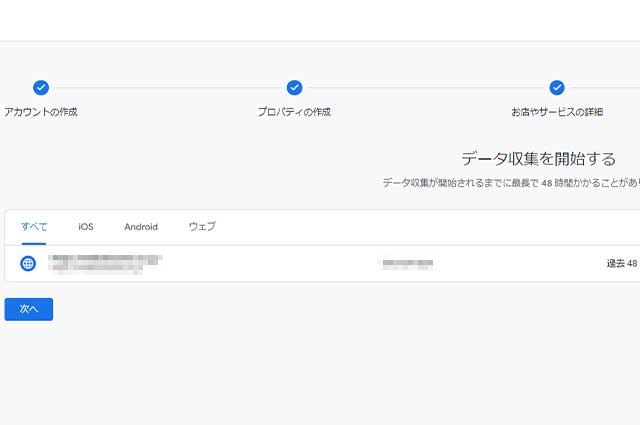
GA4へ移行する下準備④測定IDをコピー
次はGoogleタグマネージャーでタグを設定する際に使う測定IDをコピーする作業です。
このIDはプロパティのストリーム詳細の右側に記載されている「G-」からはじまるIDで、このIDはタグマネージャーでタグを設定する際に必要となるため、コピーしておきましょう。
この段階でコピーができていなくても、「設定」→「管理」→「データストリーム」からいつでも見ることができます。
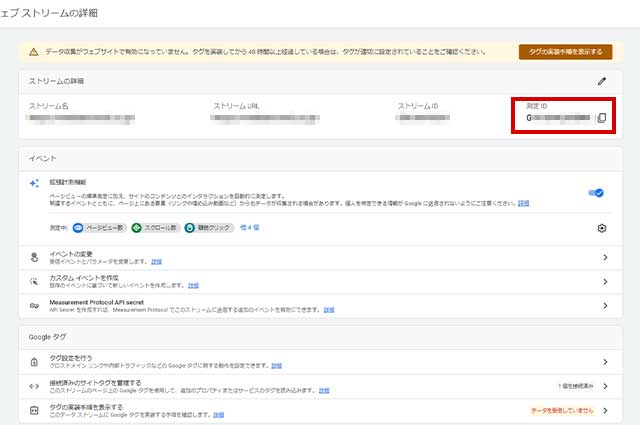
タグマネージャーとは?
Googleタグマネージャー(GTM)とは、Googleアナリティクスや広告などのツールに必要のある複雑なタグを一元管理できるサービスです。
一般的にはサイト1つひとつのHTMLに異なるタグを埋め込む必要があるので、このタグが増えれば増えるほど管理が難しくなってしまいますが、タグマネージャーでは基本的にHTMLを直接触ることなくタグを類か・編集・削除可能です。
また、設定を変更する前にテストができるので、タグが正しく動いているかの確認をしてから設定を反映させることができます。
サイト内で設置しているタグを管理画面上から把握することもでき、権限を渡すことでタグの設定作業を代行依頼することも可能です。
Googleアナリティクスにタグマネージャーを連携することで、eコマースの購入関連データやサイト内のユーザー行動データなどの別でトラッキング設定を追加しなければならない手間を省き、アナリティクスをさらに有効活用することができます。
タグマネージャーでタグ設定をする5ステップ

Googleタグマネージャーでタグ設定をする方法は、以下の5ステップで完了することができます。
②タグの設定
③測定IDを入力
④トリガーの選択
⑤計測の確認
それでは確認していきましょう。
タグマネージャーでタグ設定①アカウントの作成
まずはタグマネージャーのアカウントの取得をします。
登録が済んでいない方はコチラからすることができます。
- ・アカウント名
- ・国
- ・コンテナ名(ドメイン)
以上の3項目を入力・選択したら、「ターゲットプラットフォーム」の「Web」を選択し、アカウントを作成しましょう。
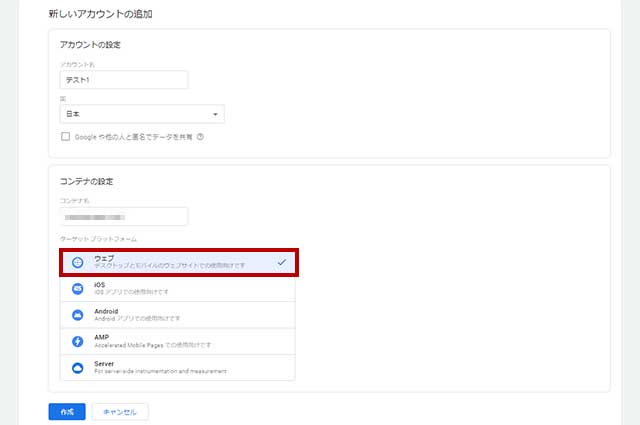
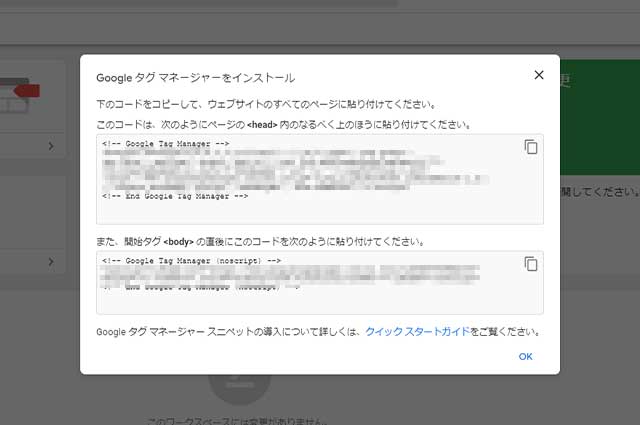
その後利用規約が出てくるためそちらに同意して、表示されたタグをそれぞれ指定の場所に貼り付けます。
タグマネージャーでタグ設定②タグの設定
アカウントの作成が完了したら、次はタグの設定に移ります。
タグはGoogleタグマネージャーのコンテナから新しいタグの追加ができるため、そこをクリックしましょう。
すると以下の3つが表示されます。
- ・名前のないタグ(タグの名前を入力)
- ・タグの設定(Googleアナリティクス: GA4 設定を選択)
- ・トリガー
まず「トリガー」以外の、「名前のないタグ」「タグの設定」をそれぞれ入力・選択します。
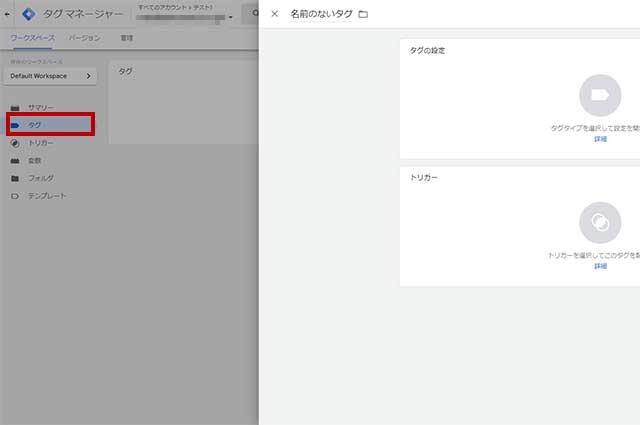
タグマネージャーでタグ設定③測定IDを入力
各入力が終わると、測定IDの入力欄がでてきます。
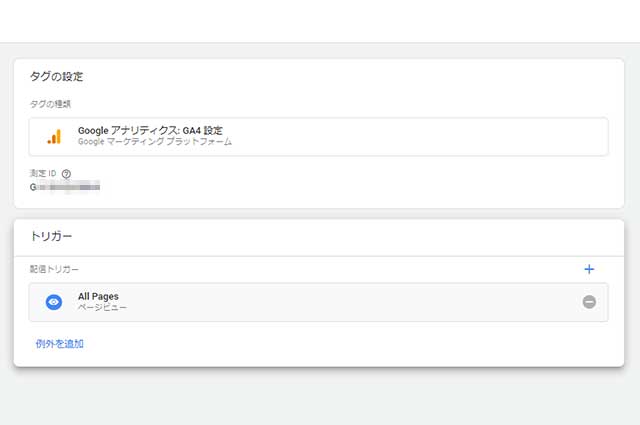
この測定IDは下準備の工程でコピーしたIDをそのまま使うため、ID入力欄にそのまま貼り付けましょう。
もしもコピーが消えてしまった場合は、もう1度ストリーム詳細からコピーしても問題ありません。
先程設定していなかったトリガーの設定は簡単で、以下の3ステップで完了です。
②「配信トリガー」の「All Pages」を選択
③上にある「保存」をクリック
タグマネージャーでタグ設定⑤計測の確認
最後にタグマネージャーでしっかりとデータが計測されているかを確認します。
正しく設定を行えていると思っていても、実際に計測できていなければ意味がありません。
設定後は少し時間を要する場合もあるため、反応がない場合は少し時間をおいてから再トライしてみましょう。
計測はリアルタイムの項目にて確認でき、ユーザーがカウントされていれば無事設定が完了した証拠です。
GA4への移行を個人で行う際の2つリスク

GA4の移行は個人で行えますが、ノーリスクというわけにはいきません。
個人で移行する場合は、以下のリスクが考えられます。
・上手く設定できない場合がある
リスクを把握し、よく考えた上で個人移行をするかどうか判断してみましょう。
個人移行のリスク|設定が間に合わない場合がある
GA4までの移行期間が過ぎていることもあり、急いで設定を行おうとしている方もいるのではないでしょうか。
慣れている人であればスムーズな設定ができますが、IT系の設定に慣れていない方や苦手意識がある方はスムーズに設定できないことが予想されます。
移行期限のギリギリで設定を行っても設定が間に合わず、「データの計測ができない…」といった事態を招くため注意が必要です。
個人移行のリスク|上手く設定できない場合がある
中には説明通りに設定しても、計測が上手くいかない場合もあります。
特に設定に慣れていない方や苦手意識がある方は、必要な設定を見逃している場合もあるため気を付けたいところです。
期限内に上手く設定できない原因を見つけられればいいのですが、サポート終了日までに間に合わなければとデータの計測が行えません。
加えてサポートが終了すると外部連携も解除されてしまうため、個人移行はリスクが高いといえるでしょう。
GA4の設定は代行サービスを利用すると安心

個人での設定はコストを抑えられる一方で、ミスをすると自分で原因を見つけなけらばいけなかったり設定に手惑い期間内に終わらせられなかったりと、それなりのリスクがついてきます。
そのような事態にならないようにするには、代行サービスを利用してみることも1つの手です。
代行サービスを利用すると各設定を任せられるため、
「期間内に終わらなかったらどうしよう」
「計測ができなかったらどうしよう」
といった悩みを抱えなくても済みます。
個人で設定するよりもコストはかかってしまいますが、安心して任せることができる点を考えると代行サービスは有効な手段ともいえるでしょう。
| サービス | 価格(税込) |
|---|---|
| GA4の設定代行 | 55,000円~ |
| GA4の疑問点を1か月間質問し放題 | 55,000円~ |
| GA4のインハウス化支援 | 33,000円~ |
| GA4管理代行 | 月額5,500円 最低契約年数:1年間 |
| データポータルによるレポート作成 | 1レポート:33,000円~ |
株式会社メディアエクシードのGA4設定代行サービスは、55,000円~(税込)おこなっており、WEBマーケティングやSEO対策で日頃からGA4をたくさん扱っているため、GA4の扱いになれている弊社だからこそエラーなく正確に設定することが可能です。
他社に比べてリーズナブルな値段でのサービスを提供しており、移行期間で25社以上のお客様の設定を完了させていただいた実績があります。
そして、設定完了後には簡単な基本設定の説明や質疑応答ができる1時間のミーティングもおこなっており、アフターフォローにも手厚い対応を心がけています。
設定代行の他にもコンサルティングサービスやインハウス化支援・Looker Studioによるレポート作成・管理代行も対応していますので、ご依頼お待ちしております。
お客様のお悩みやご要望に合わせて提案をさせていただきますので、まずは気軽にお問合せください!
タグマネージャーでGA4設定|まとめ
タグマネージャーでGA4の設定は個人で行うことができますが、リスクを伴います。
コストを抑える点では個人で行うことも1つの手段ですが、安心して設定したいのであればやはり代行サービスを利用したほうが無難といえるでしょう。
UAからGA4への移行期間は7月1日で終了しているため、突然UAで計測ができなくなってもおかしくありません。
弊社ではUAからの変更に伴い、今まで多くのお客様のGA4設定を行ってきたので、経験・実績も豊富です。
GA4の移行にお悩みをお持ちの方は、ぜひご相談ください。
Web集客相談フォームはこちら!
当ブログの運営をしている株式会社メディアエクシードは、少数精鋭のWebマーケティング会社です。
一言でいえば、少数だからこその強みを生かした「痒いところに手が届く会社」です。
王道のWebマーケティングだけではなく、弊社が自社プロダクトの集客のために、独自で編み出したマーケティング手法を持っており、
そのノウハウの中からクライアント様の業態に合った最適な集客プランをご提案させていただいております。
もし、「現状のWeb施策が成約に繋がっていない、Webで効率的に新規開拓をしたい!」とお考えでしたら、お気軽にご相談ください。
関連記事
-

マーケティングブログ
YouTubeチャンネルの拡散方法やメリットは?SNS活用法も
2021/11/18
-

マーケティングブログ
【2024年】東京のSEO対策会社おすすめ26選!選ぶ際のNGポイントもご紹介
2023/01/10
-

マーケティングブログ
記事の書き方~ペルソナの設定とライティングについて~
2018/04/19
-

マーケティングブログ
PR・広報代行会社のおすすめ15選【広報業務を外注するメリット】
2024/03/27
-

マーケティングブログ
YouTubeにおける非公開・限定公開の違いとは
2020/10/30
-

マーケティングブログ
GA4を有効活用!Looker Studioの運用と設定代行について
2023/07/06